Excel表格打印怎么填满一张纸
2023-01-04 10:57:36作者:极光下载站
excel表格是很多小伙伴都在使用的一款办公软件,该软件主要用于编辑和处理数据信息。同时,我们还可以设置想要的表格格式。比如我们可以设置表格打印时填满一张纸,设置纸张方向,纸张大小,设置背景,分隔符,设置主题等等。在日常办公时,我们经常会需要将一些电版的资料打印出来,方便后续的使用。很多小伙伴在Excel表格中进行打印时,经常会发现打印出来的内容没有填满一张纸,如果我们希望在Excel表格中打印填满一张纸,小伙们知道该如何进行操作吗,其实操作方法是非常简单的。我们只需要设置一下页边距就可以了。接下来,小编就来和小伙伴们分享具体的操作步骤了,有需要或者是感兴趣的小伙伴们快来和小编一起往下看看吧!
操作步骤
第一步:点击打开需要设置打印铺满一张纸的Excel表格;
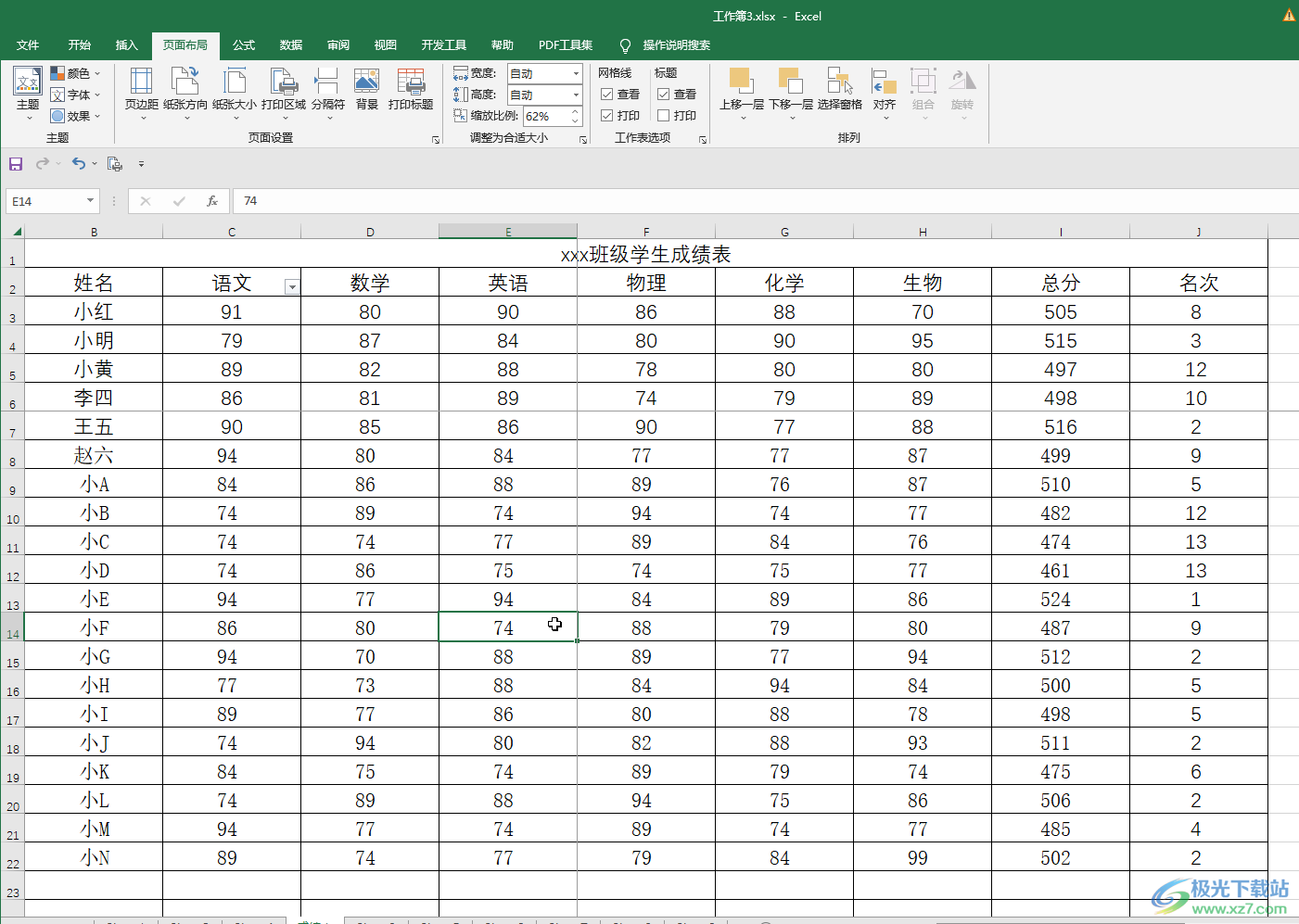
第二步:在“页眉布局”选项卡中点击“页边距”按钮,接着点击“自定义页边距”;
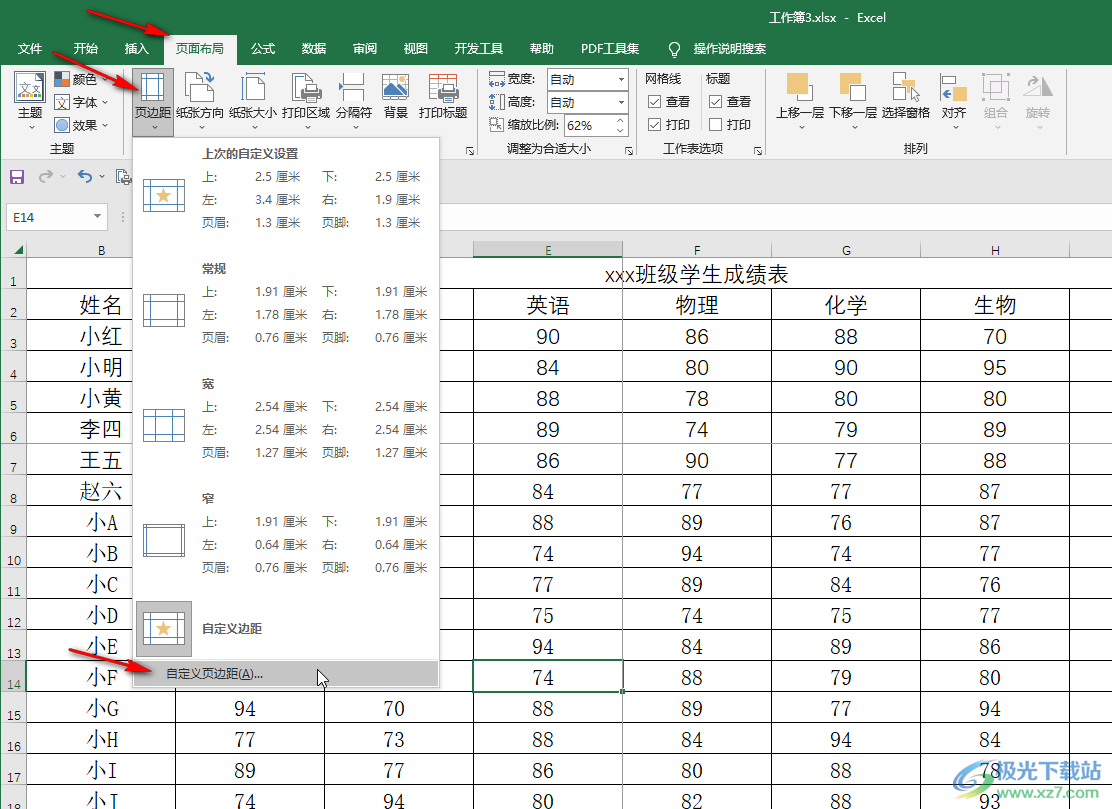
第三步:进入“页面设置”窗口后,在“页边距”栏将上下左右都设置为0,在下方“居中方式”处可以根据自己的实际需要进行操作,然后点击“确定”;
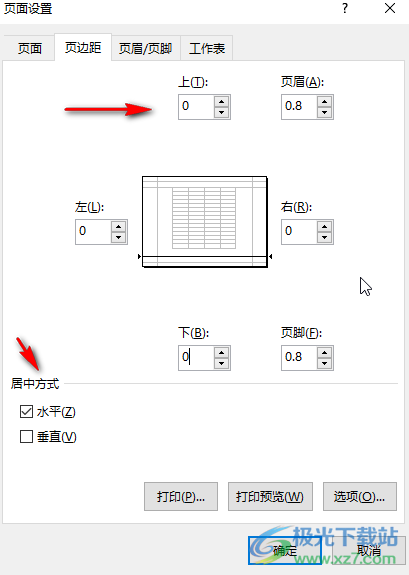
第四步:在“视图”选项卡中点击“分页预览”后,可以将分割线拖动到指定位置,设置不要留空白;
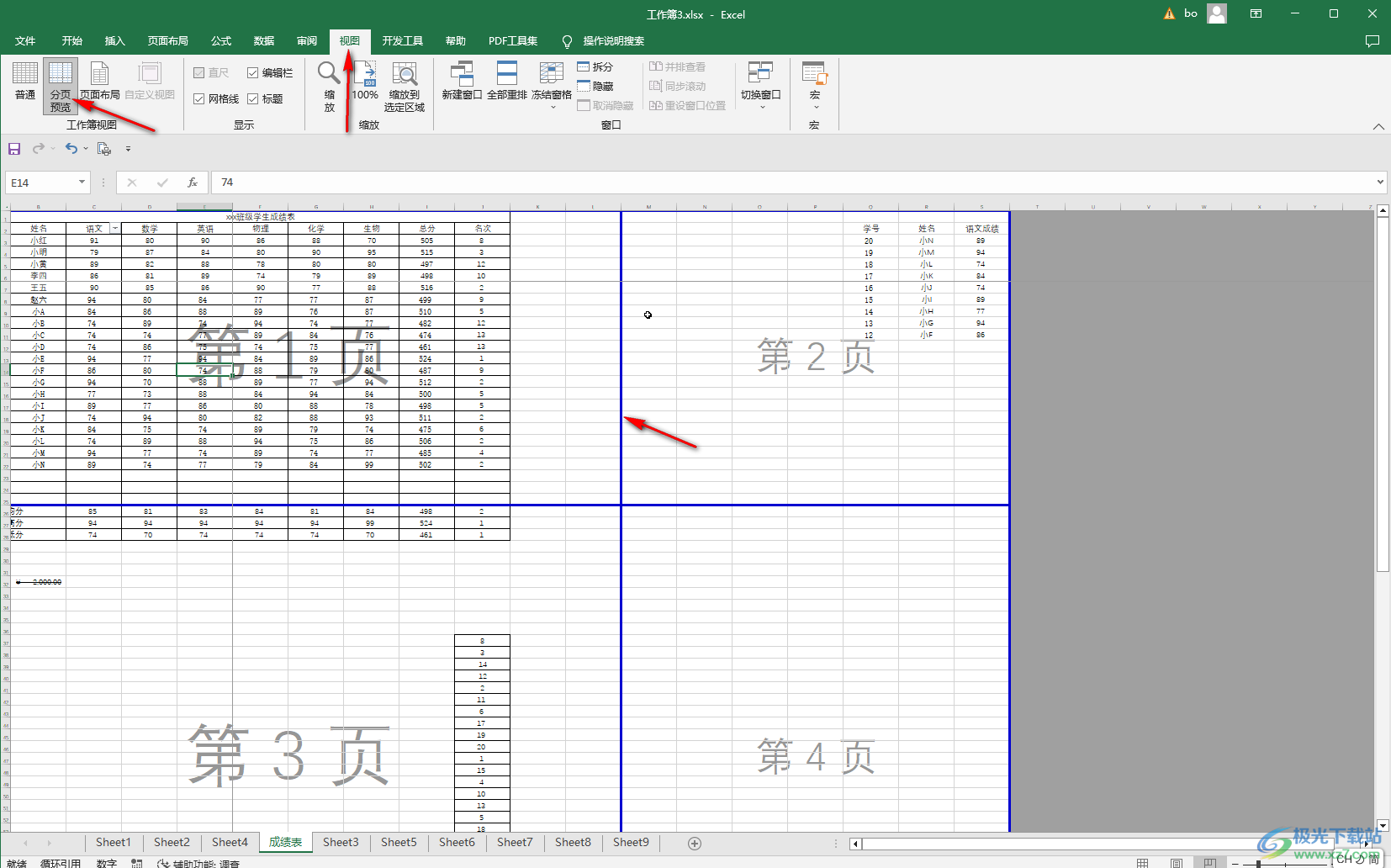
第五步:设置完成后点击左上角的“普通”视图就可以回到普通编辑视图了;
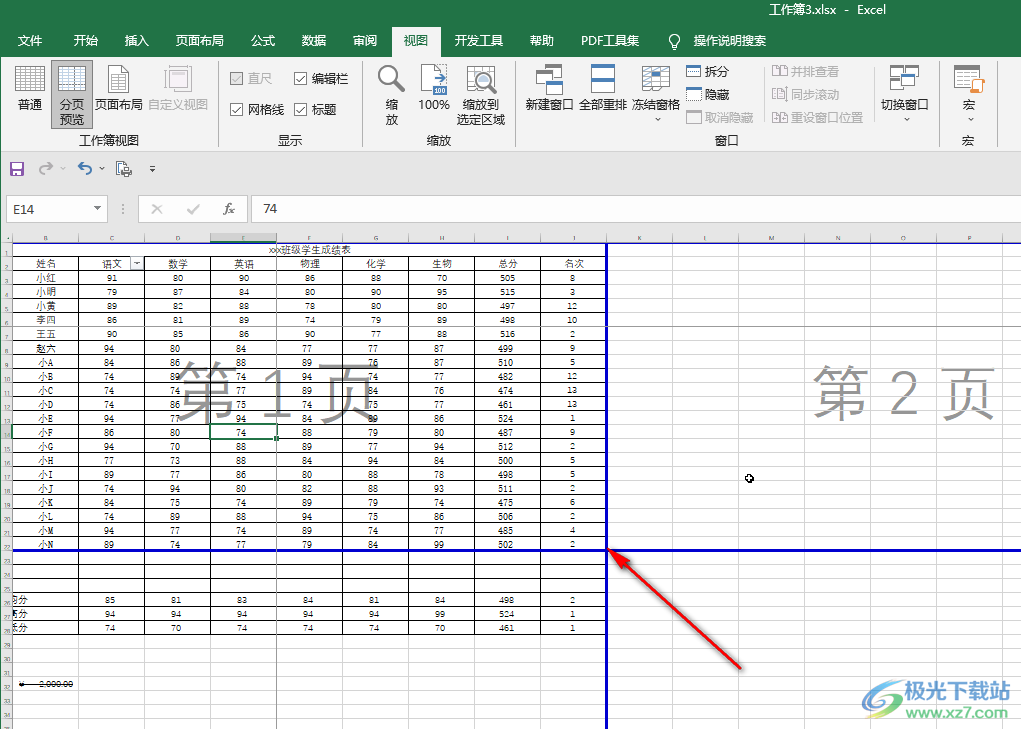
第六步:选中需要打印的位置,在“页面布局”中点击“打印区域”并在子选项中点击“设置打印区域”,就可以在打印时只打印指定区域了;
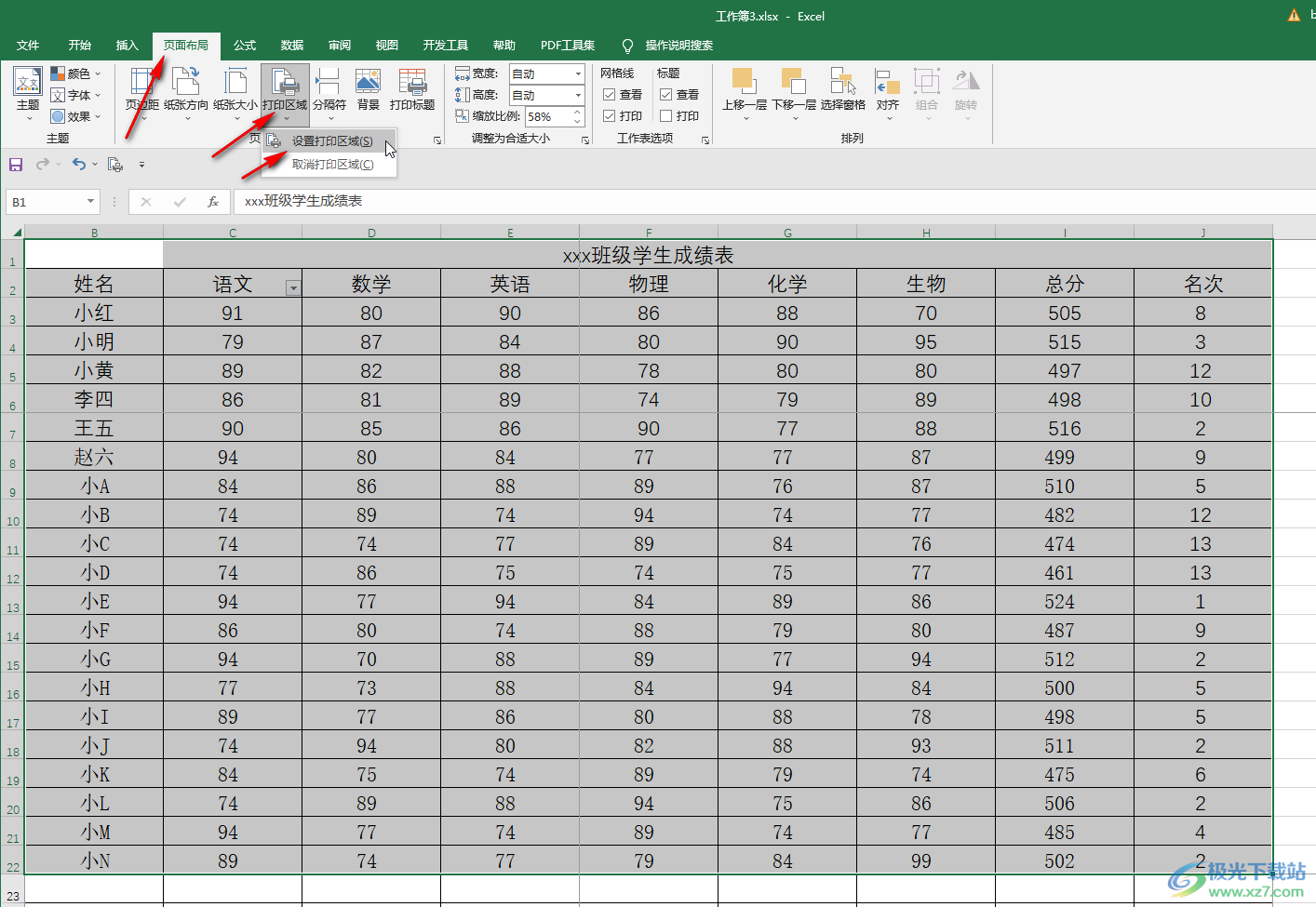
第七步:按下键盘上的Ctrl+P键进入打印视图,点击“页面设置”按钮后可以在打开的窗口中点击切换到“页边距”栏进行设置,设置好其他想要的打印参数后,点击左上方的“打印”按钮就可以进行打印了。
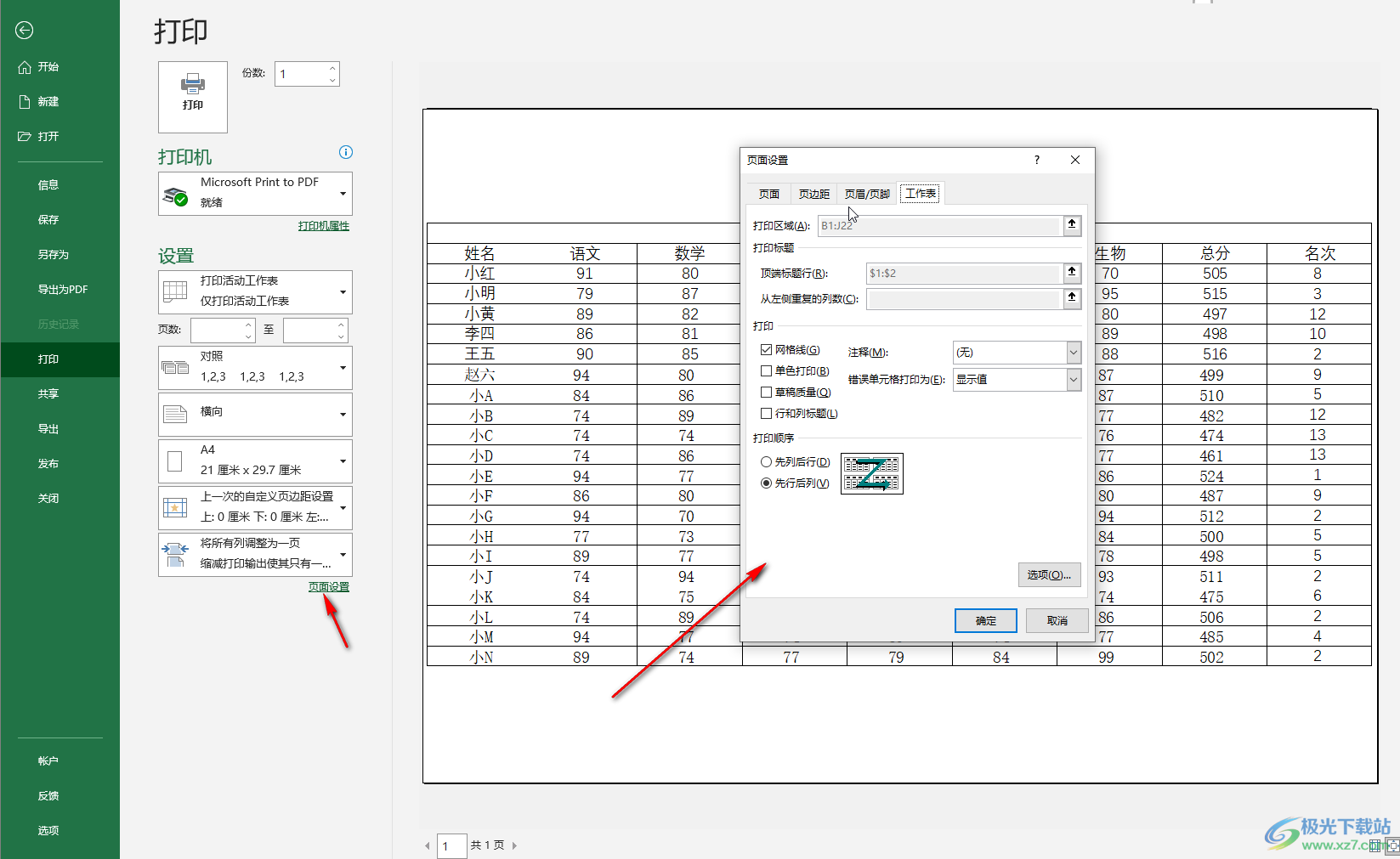
以上就是Excel表格中设置打印时填满一张纸的方法教程的全部内容了。除了可以使用Ctrl+P快捷键进入打印预览视图,我们也可以在界面左上角点击“文件”按钮后在新页面中单击“打印”按钮进入打印预览视图,或者在“页面设置”窗口设置好想要的参数后,点击窗口下方的“打印预览”按钮进入打印预览视图。小伙伴们可以根据自己的实际需要进行操作。
